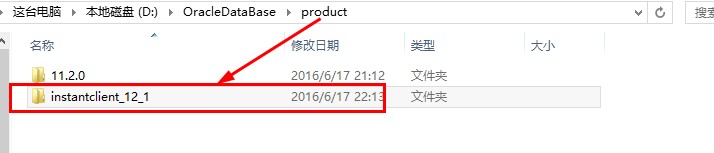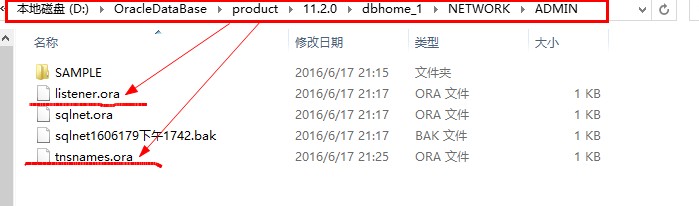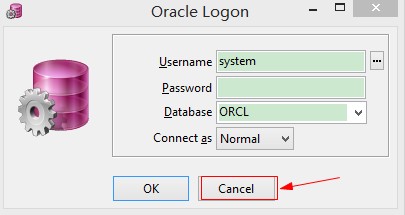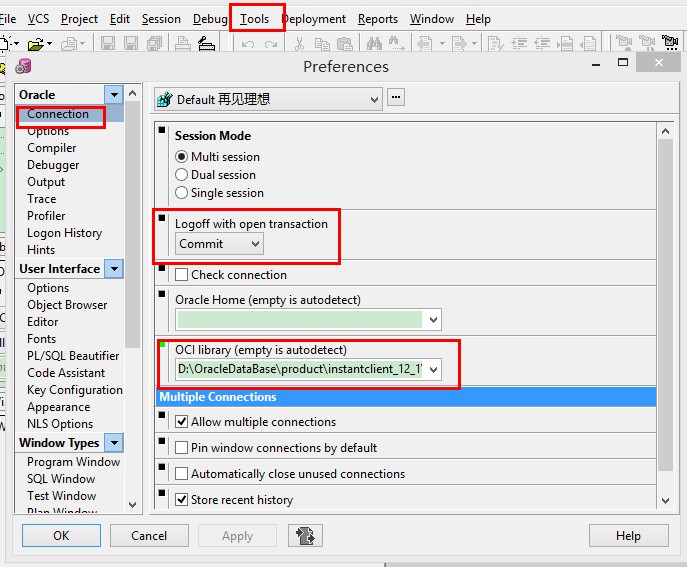【DataBase】64位作業系統適配32位PLSQL Developer
除了Navicat,安裝Oracle過程中認識了一個新的視覺化工具,PL/SQL Developer,要知道PL/SQL Developer是沒有64位的,只適配32位作業系統的版本,我的電腦是64位怎麼辦?
下面介紹具體操作步驟:
前提:已經成功地安裝了Oracle資料庫,並且解壓安裝了PL/SQL Developer,下載了instantclient.
步驟一:
解壓instantclient,複製到你的資料庫安裝的資料夾下的producti資料夾下,如圖:
步驟二:
在安裝Oracle是所選擇的基目錄下,複製
步驟三:
在PL/SQL Developer的安裝目錄下,新建一個txt文件,用來建立一個批處理指令碼檔案,執行並啟動PL/SQL Developer.文字內容:
並將該檔案命名為start.bat,之後點選執行@echo off set path=D:\OracleDataBase\product\instantclient_12_1 set ORACLE_HOME=D:\OracleDataBase\product\instantclient_12_1 set TNS_ADMIN=D:\OracleDataBase\product\instantclient_12_1 set NLS_LANG=AMERICAN_AMERICA.AL32UTF8 start plsqldev.exe
步驟四:
開啟PLSQL_Developer後,取消登陸,進入主介面。
點選--工具(Tools)--首選項(Preferences)--連線(Connection):
2.把上面的登出(Rollback)改為提交(Commit)
3.OCI library庫改為帶有instantclient_10_2的路徑(就是步驟一的地址)。
4.點選應用(apply)--確定(ok)--關閉PLSQL_Developer
以後啟動PL/SQL,直接點選步驟三的批處理程式即可(最好建立快捷方式到工作列)。
比較細緻的流程,自己總結下以後備用。